
Michael Fisher
0
4849
751
 У вас есть несколько учетных записей Skype? У многих людей разные аккаунты для разных целей. Например, у вас может быть один аккаунт, который вы даете всем, с кем встречаетесь на сетевых мероприятиях, и тот, который вы хотели бы сохранить в частной жизни для своих друзей и семьи.
У вас есть несколько учетных записей Skype? У многих людей разные аккаунты для разных целей. Например, у вас может быть один аккаунт, который вы даете всем, с кем встречаетесь на сетевых мероприятиях, и тот, который вы хотели бы сохранить в частной жизни для своих друзей и семьи.
В любом случае, что бы вы сделали, если бы у вас было несколько учетных записей Skype и вы хотели бы войти в них одновременно? Раньше для этого требовалось изменить файлы программ или установить несколько экземпляров самого Skype, но я нашел гораздо более простой способ сделать это..
Что такое Multi Skype Launcher?
Multi Skype Launcher - это бесплатный инструмент, который позволяет одновременно запускать несколько экземпляров Skype на одном компьютере. Если у вас есть несколько учетных записей Skype, запускать их все одновременно может быть сложно. Как я упоминал во введении, для разных версий Windows есть некоторые обходные пути, но их использование не очень практично..

Хотя вы можете использовать Multi Skype Launcher в любое время, когда вам нужно запустить Skype, он был разработан для одновременного запуска нескольких экземпляров Skype на одном компьютере. Вы можете воспользоваться этим независимо от того, используете ли вы свой компьютер совместно с другими пользователями Skype или используете несколько учетных записей Skype самостоятельно.
Кроме того, вся информация, используемая Multi Skype Launcher, полностью защищена, это означает, что они не собирают никакой вашей личной информации, если вам интересно.
Как начать работу с Multi Skype Launcher?
Первое, что вы захотите сделать, если захотите установить и запустить Multi Skype Launcher, это зайти на их сайт и загрузить приложение..

После того как вы установите и запустите приложение, вы увидите простой домашний экран, который будет использоваться для запуска ваших разных учетных записей Skype. Нажмите добавлять и введите свои учетные данные Skype, чтобы добавить учетную запись в список. Вы всегда можете редактировать / удалять аккаунты после их добавления.

После того, как вы добавили все учетные записи, которые вы хотели бы запустить с помощью Multi Skype Launcher, просто выделите те, которые вы хотите запустить (по одной за раз), и нажмите запуск кнопка.
Это оно! Multi Skype Launcher не требует дополнительных настроек. Вы можете запустить столько учетных записей, сколько ваша система может обрабатывать.
Что-нибудь еще?
Для использования Multi Skype Launcher лучше всего использовать Skype версии 4 или выше и Windows XP, Vista или Windows 7.
Кроме того, при добавлении учетных записей в Multi Skype Launcher вы можете заметить возможность автоматического входа в систему после запуска компьютера..
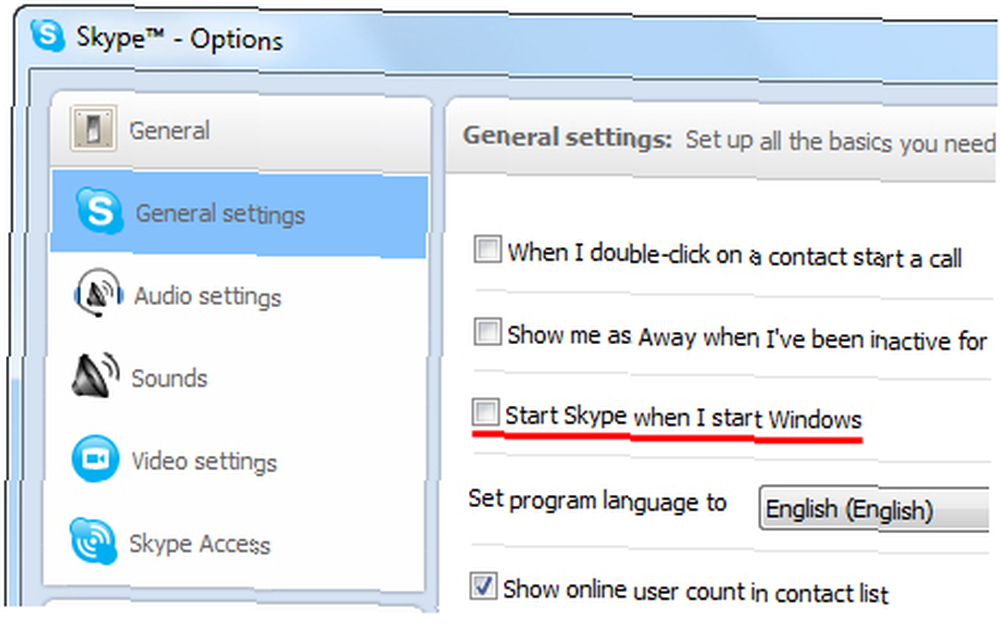
Если вы просили Multi Skype Launcher запустить учетные записи Skype при запуске Windows, рекомендуется отменить выбор этой опции в Skype. Для этого просто откройте окно Skype, нажмите
Инструменты> Параметры
и убедитесь, что флажок “Запустите Skype, когда я запускаю Windows” не отмечен Таким образом, Multi Skype Launcher автоматически обработает все ваши действия по входу в Skype..
Если вы хотите узнать больше о Skype, вы можете узнать, как работает Skype. Как работает Skype? [Объяснение технологии] Как работает Skype? [Технология объяснила] здесь.
Сколько у вас учетных записей Skype? Вы хотели бы попробовать это приложение??











